如何在steam添加本地游戏 本地游戏如何添加到Steam
更新时间:2023-10-17 12:57:25作者:jiang
如何在steam添加本地游戏,在Steam平台上,我们可以享受到各种各样的游戏,但有时候我们可能也会想要将一些本地游戏添加到Steam中,以便更好地管理和体验,如何在Steam中添加本地游戏呢?添加本地游戏到Steam可以带来许多便利,比如可以通过Steam界面启动游戏、与好友共享游戏状态等等。下面我们就一起来了解一下如何将本地游戏添加到Steam吧!
具体步骤:
1.首先我们下载steam,下载好之后找到电脑上的steam的快捷方式。双击运行steam,进入之后点击左下角的添加游戏。

2.点击完添加游戏之后,就会弹出一个菜单栏列表。我们在列表中找到“添加非steam游戏”选项,点击一下。
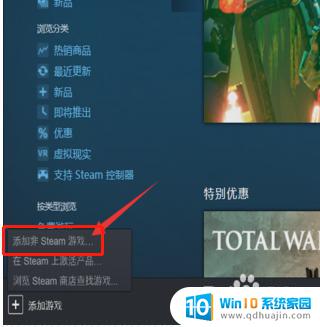
3.点击完之后我们再选择下方的浏览选项,然后找到我们要添加的本地游戏的运行程序或者快捷方式。
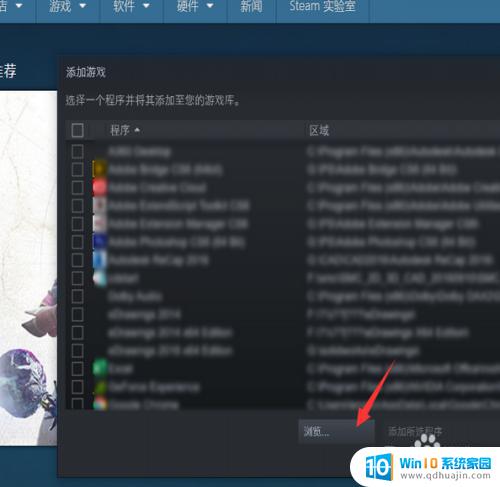
4.找到想要添加的本地游戏选择好之后然后点击确定,之后我们就能库里面找到我们添加的本地游戏了。
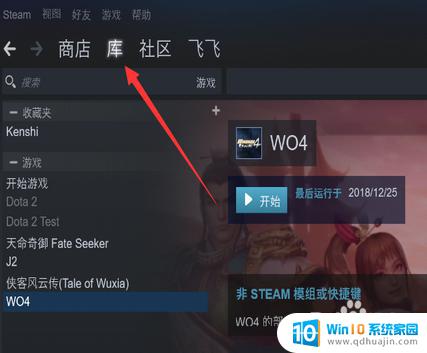
以上是如何在Steam中添加本地游戏的全部内容,如果您遇到这种情况,请按照本文所述的方法解决,希望这篇文章能帮到您。
如何在steam添加本地游戏 本地游戏如何添加到Steam相关教程
热门推荐
电脑教程推荐
win10系统推荐
- 1 萝卜家园ghost win10 64位家庭版镜像下载v2023.04
- 2 技术员联盟ghost win10 32位旗舰安装版下载v2023.04
- 3 深度技术ghost win10 64位官方免激活版下载v2023.04
- 4 番茄花园ghost win10 32位稳定安全版本下载v2023.04
- 5 戴尔笔记本ghost win10 64位原版精简版下载v2023.04
- 6 深度极速ghost win10 64位永久激活正式版下载v2023.04
- 7 惠普笔记本ghost win10 64位稳定家庭版下载v2023.04
- 8 电脑公司ghost win10 32位稳定原版下载v2023.04
- 9 番茄花园ghost win10 64位官方正式版下载v2023.04
- 10 风林火山ghost win10 64位免费专业版下载v2023.04